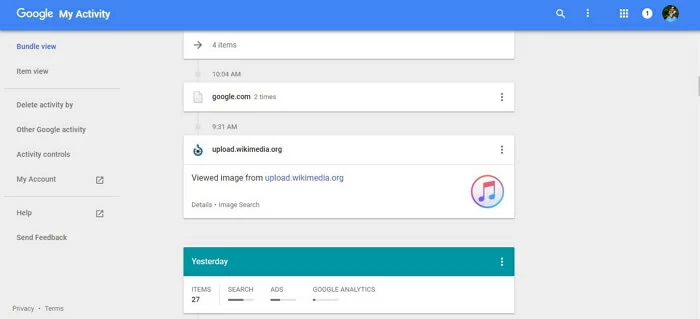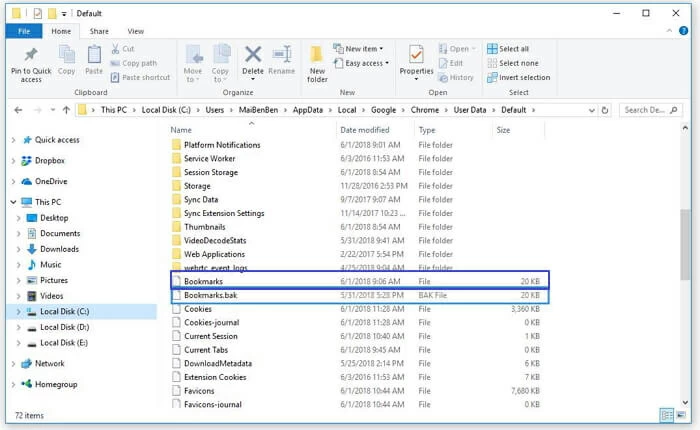"L'historique de navigation et les favoris sur Google Chrome ont été accidentellement supprimés. Existe-t-il un moyen de les récupérer ?"
L'historique ou les favoris de Google Chrome peuvent être perdus en raison de mises à jour Windows, d'une suppression accidentelle et d'autres raisons. Existe-t-il un moyen de récupérer l’historique ou les favoris sur Google Chrome ? Oui, cet article vous montrera 5 façons de restaurer votre historique de navigation et vos favoris sur Google Chrome .
Méthode 1 : Récupérer l'historique supprimé sur Google Chrome à l'aide de Geekersoft Data Recovery
Le logiciel de récupération de l'historique du navigateur peut vous aider à récupérer vos enregistrements de navigation et vos favoris sur Google Chrome. Il est facile de trouver et de récupérer les données supprimées sur votre PC.
Vous pouvez suivre ces étapes pour restaurer votre historique de navigation et vos favoris sur Google Chrome.
Étape 1 Installez et démarrez Data Recovery sur votre ordinateur.
Étape 2 Démarrez le programme de récupération de données. Sélectionnez le type de données à analyser en fonction des invites. Le programme Geekersoft Data Recovery prend en charge tous les types de données, y compris les images, l'audio, la vidéo, les e-mails (ouverture d'une nouvelle fenêtre), les documents, etc. Sélectionnez ensuite le disque que vous souhaitez analyser et cliquez sur Analyser pour continuer.

Étape 3 Le programme de récupération de données commencera à analyser le disque que vous avez sélectionné. Généralement, le mode d'analyse rapide est démarré par défaut. Bien entendu, vous pouvez également sélectionner le mode d’analyse approfondie. Le mode d'analyse approfondie peut vous aider à trouver plus de données sur votre ordinateur.

Étape 4 Recherchez le chemin de votre fichier d'historique Google Chrome. Vous pouvez copier chrome://version/ Collez-le dans la barre d'adresse de Chrome pour trouver le chemin du fichier de configuration.

Revenez maintenant au programme Geekersoft Data Recovery et sélectionnez « Liste des chemins » sur la gauche. Vous pouvez suivre le chemin du fichier d'historique de Google Chrome pour trouver le dossier par défaut.
Étape 5 Ouvrez le dossier à partir du programme de récupération de données. Vous verrez la liste de tous les fichiers existants et supprimés sur l'interface. Ceux supprimés seront affichés en rouge. Sélectionnez les fichiers supprimés que vous souhaitez restaurer, puis cliquez sur Restaurer pour les restaurer sur votre ordinateur. Si vous souhaitez restaurer un favori supprimé, vous pouvez déplacer le fichier exporté vers le dossier Par défaut sur votre ordinateur.
Méthode 2 sur 3: Vérifiez l'historique supprimé de Google Chrome avec les caches DNS
En fait, vous pouvez essayer d'utiliser le cache DNS pour récupérer les enregistrements de navigation et les favoris supprimés de Google Chrome. Car lorsque vous supprimez des enregistrements de navigation sur Google Chrome, votre cache DNS existe toujours.
Les étapes pour récupérer l'historique supprimé de Google Chrome à l'aide du cache DNS sont les suivantes :
Étape 1 Tapez « cmd » dans la barre Démarrer la recherche pour ouvrir une invite de commande.
Étape 2 Saisissez ipconfig/displaydns à l'invite de commande, puis appuyez sur Entrée sur le clavier. Ensuite, vous verrez les sites Web que vous avez visités.
Astuce : Assurez-vous que votre PC est connecté au réseau. N'éteignez pas et ne redémarrez pas votre ordinateur tant que vous n'avez pas restauré vos enregistrements de navigation et vos favoris sur Google Chrome.
Méthode 3 : Récupérer l'historique de navigation Chrome avec un compte Google
Si vous êtes connecté à Google Chrome à l'aide d'un compte Google, vous pouvez utiliser votre compte Google Chrome pour restaurer les enregistrements de l'historique de Google Chrome. Pour ce faire, connectez-vous à votre compte Google et accédez à www.google.com/history, où vous pourrez consulter votre historique de navigation par heure.

Méthode 4: Restaurer l'historique supprimé de Chrome avec les programmes de recherche de bureau
Le programme de recherche de bureau est un moyen de rechercher et de récupérer des fichiers perdus sur votre ordinateur. Vous pouvez également utiliser cette méthode pour restaurer les enregistrements de navigation et les favoris sur Google Chrome. Téléchargez et installez un programme Desktop Search sur votre ordinateur. Après avoir démarré le programme, vous pouvez rechercher des fichiers par mot-clé.
Méthode 5: Récupérer les signets Chrome perdus à partir des sauvegardes Chrome
Par défaut, Google Chrome sauvegarde automatiquement votre historique de navigation et vos favoris. Vous pouvez essayer de restaurer l'historique et les favoris supprimés de votre PC à partir d'une sauvegarde Chrome.
Étape 1 Ouvrez votre ordinateur et recherchez C:\Users\AppData\Local\Google\Chrome\User Data\Default.
Étape 2 Recherchez les fichiers de signets et de signets Bak. Parmi eux, Bookmarks Bak est la dernière sauvegarde du navigateur.

Étape 3 Fermez votre Chrome. Renommez ensuite le fichier Bookmarks en "bookmarks.1" et bookmarks.bak en "Bookmarks".
Étape 4 Démarrez votre Chrome et vous verrez le favori supprimé.
Important : Une fois que vous avez supprimé l'historique et les favoris sur Chrome, mais que vous souhaitez restaurer l'historique, n'utilisez pas Chrome, même si vous le fermez ou le rouvrez.
Récupérer l'historique supprimé sur le résumé de Google Chrome
Parmi les cinq méthodes recommandées pour restaurer les enregistrements de navigation et les favoris sur Google Chrome, la méthode la plus simple et la plus efficace est sans aucun doute la première : utiliser Geekersoft Data Recovery. Utiliser un logiciel complet de récupération de données pour récupérer les enregistrements Chrome supprimés est votre meilleure option. Geekersoft Data Recovery, l'un des logiciels de récupération de données les plus puissants, offre aux utilisateurs un moyen simple et efficace de rechercher et de récupérer les enregistrements de navigation et les favoris Chrome supprimés.